win11右键新建里面没有word和Excel文档如何解决
更新时间:2023-11-02 10:05:24作者:runxin
对于使用win11系统办公的用户来说,经常需要在电脑中新建word和Excel文档来进行编辑,可是当用户在win11电脑桌面上点击鼠标右键时,却发现新建选项中没有word和Excel文档的存在,对此win11右键新建里面没有word和Excel文档如何解决呢?下面小编就来教大家介绍方法。
具体方法如下:
1、点击开始,找到运行功能键,输入regedit,点击确定;
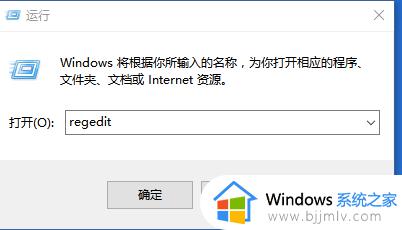
2、在左侧找到“HKEY_CLASSES_ROOT”选项,并展开;
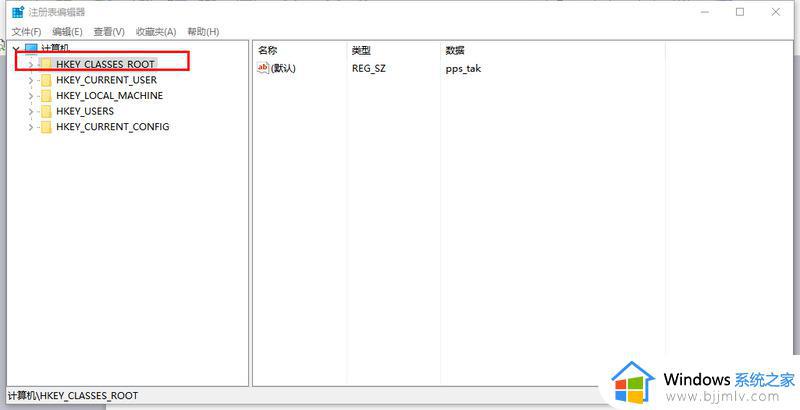
3、打开后,在下面的文件里找到“docx”;
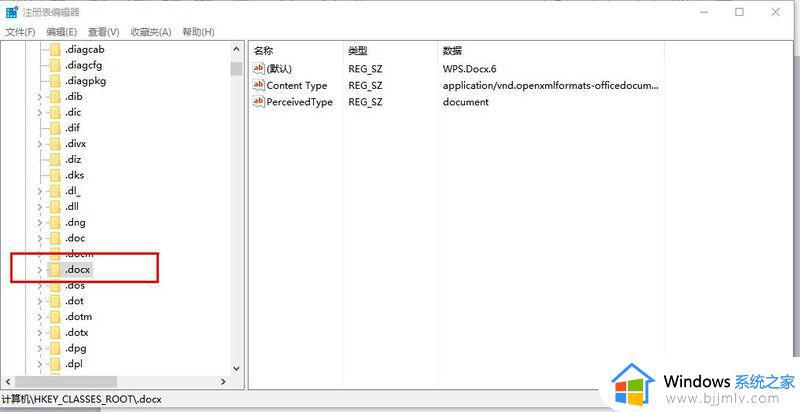
4、找到之后,双击(默认)一项,将其改为 Word.Document.12;
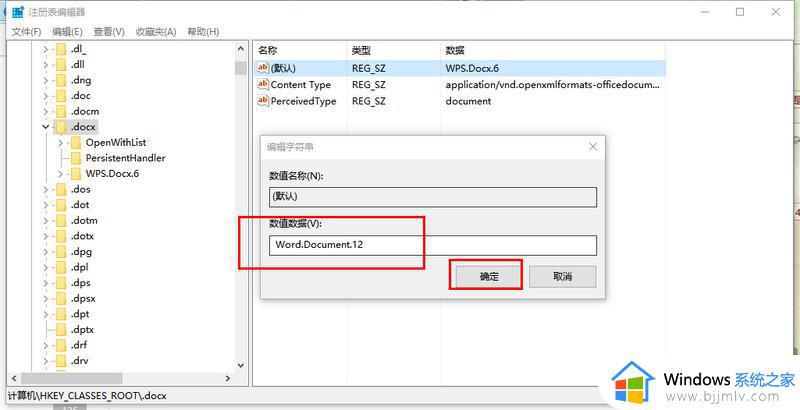
5、同样的方法,我们找到“xlsx”,并将默认改为Excel.Sheet.12,此外找到“pptx”,将默认改为PowerPoint.Show.12;
6、改完后关闭注册表,回到桌面后刷新,发现新建中这三样就又出现了。
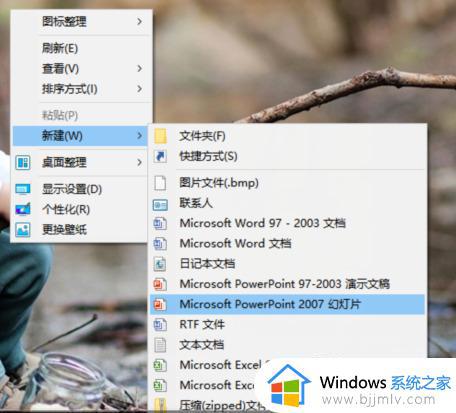
以上就是有关win11右键新建里面没有word和Excel文档如何解决全部内容了,如果您也遇到此类问题,可以按照小编讲解的方法来解决,希望这些方法能帮助到大家。
win11右键新建里面没有word和Excel文档如何解决相关教程
- win11右键没有新建word文档怎么办 win11右键新建word文档不见了如何解决
- win11没有文本文档怎么办 win11新建里没有文本文档解决方法
- win11右键没有新建文件夹选项怎么办 win11系统右键没有新建文件夹如何解决
- win11右键没有新建文件夹怎么办 win11系统右键没有新建文件夹处理方法
- windows11新建文件夹不见了怎么办 win11右键没有新建文件夹的解决教程
- win11桌面右键失效怎么办 win11电脑右键没有反应如何解决
- win11新建文档快捷键是什么 win11如何新快速新建空白文档的快捷键
- win11怎么新建文本文档 win11新建文本文档TXT方法
- win11新建文本如何操作 win11新建文本文档的方法
- win11桌面右键失效怎么办 win11电脑桌面右键没有反应如何解决
- win11恢复出厂设置的教程 怎么把电脑恢复出厂设置win11
- win11控制面板打开方法 win11控制面板在哪里打开
- win11开机无法登录到你的账户怎么办 win11开机无法登录账号修复方案
- win11开机怎么跳过联网设置 如何跳过win11开机联网步骤
- 怎么把win11右键改成win10 win11右键菜单改回win10的步骤
- 怎么把win11任务栏变透明 win11系统底部任务栏透明设置方法
win11系统教程推荐
- 1 怎么把win11任务栏变透明 win11系统底部任务栏透明设置方法
- 2 win11开机时间不准怎么办 win11开机时间总是不对如何解决
- 3 windows 11如何关机 win11关机教程
- 4 win11更换字体样式设置方法 win11怎么更改字体样式
- 5 win11服务器管理器怎么打开 win11如何打开服务器管理器
- 6 0x00000040共享打印机win11怎么办 win11共享打印机错误0x00000040如何处理
- 7 win11桌面假死鼠标能动怎么办 win11桌面假死无响应鼠标能动怎么解决
- 8 win11录屏按钮是灰色的怎么办 win11录屏功能开始录制灰色解决方法
- 9 华硕电脑怎么分盘win11 win11华硕电脑分盘教程
- 10 win11开机任务栏卡死怎么办 win11开机任务栏卡住处理方法
win11系统推荐
- 1 番茄花园ghost win11 64位标准专业版下载v2024.07
- 2 深度技术ghost win11 64位中文免激活版下载v2024.06
- 3 深度技术ghost win11 64位稳定专业版下载v2024.06
- 4 番茄花园ghost win11 64位正式免激活版下载v2024.05
- 5 技术员联盟ghost win11 64位中文正式版下载v2024.05
- 6 系统之家ghost win11 64位最新家庭版下载v2024.04
- 7 ghost windows11 64位专业版原版下载v2024.04
- 8 惠普笔记本电脑ghost win11 64位专业永久激活版下载v2024.04
- 9 技术员联盟ghost win11 64位官方纯净版下载v2024.03
- 10 萝卜家园ghost win11 64位官方正式版下载v2024.03